SharePoint avulla organisaatiot voivat etsiä ratkaisuja yleisiin liiketoimintaongelmiin valmiilla verkko-osilla ja sovelluksilla. Yksilölliset liiketoimintaskenaariosi määrittävät, minkä tyyppisiä sivustoja ja verkko-osia käytetään.
Alla olevasta esimerkkitarinasta saat lisätietoja sivuston luomisprosessista. Tarinoiden avulla näet, miten erityyppiset roolit ja osastot missä tahansa organisaatiossa voivat tehdä yhteistyötä käyttäjiensä tarpeiden ja liiketoimintatavoitteiden saavuttamiseksi. Tietoja sivuston luomisen vaiheista , suunnittelusta, luomisesta ja hallimisesta sekä kunkin vaiheen tehtävätyypeistä. Aloita sitten oman SharePoint luominen.
Voit aloittaa nopeasti käyttämällä Project hallintasivustomallia ja mukauttamalla sitä.
Lisää inspiroivia resursseja:
-
Katso, mitä on mahdollista SharePoint avulla
-
Vaiheittaiset ohjeet sivuston luontiin opastetuilla ohjeilla
-
Lue lisää SharePoint luomiskertomuksia
Tilanne: Tuotetyöryhmän on luotava jaettu ja turvallinen tila asiakirjojen tallentamista, tilapäivitysten ja viestintää varten
Teamsta on projektipäällikkö, joka johtaa seuraavan kuuden kuukauden aikana uuden tuotteen julkaisua. Hän tietää tarvitsensa paikan ryhmän asiakirjojen tallentamista, sisällön yhteiskäyttöä, projektiuutisia varten ja viestintää varten. Tällä hetkellä Team Teams käyttää sähköpostia ensisijaisena viestintämuodona ja osa projektiasiakirjoista tallennetaan jaettuun paikkaan, mutta niitä ei voi käyttää turvallisesti toimiston tai mobiililaitteen ulkopuolella.
Uusi ryhmäsivusto:
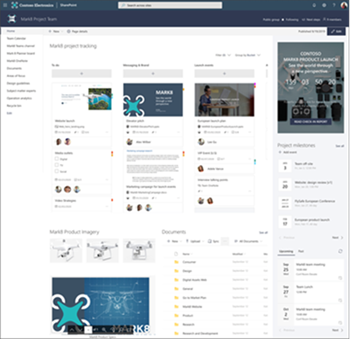
Skenaariotavoitteet:
-
Yhden paikan muodostaminen projektiuutisia, ryhmäyhteistyötä ja projektin viestintää varten
-
Reaaliaikaisen keskustelun ja videoneuvottelun avulla voit tehostaa viestintää
-
Tiimin resurssien, kuten työryhmän kalenterin, sähköpostiosoitteen,OneNote ja tehtävien hallintatyökalun, täs-
-
Tallenna tiedostot ja kansiot turvallisesti yhteen paikkaan, jota voi käyttää etäyhteyden kautta missä tahansa laitteessa
Sivuston luontivaiheet:
Suunnittele sivusto – 2.1. päivä
Voit aloittaa ideoista ideoimalla toisen projektipäällikön kanssa, joka on luonut aiemmin samankaltaisen sivuston. Hän oppii parhaan tavan aloittaa projektisivustonsa on pyytää työryhmäänsä palautteeseen siitä, miten he haluavat keskustella, tehdä yhteistyötä ja minkä tyyppisiä ominaisuuksia he ovat arvokkaimpia uudelle projektisivustolle. Janin tunnistaa hänen työryhmiensä prioriteetit ja alkaa kerätä asiakirjoja, kuvia ja muuta sisältöä.
Team Teamsin mukaan SharePoint ryhmäsivusto sopii parhaiten tiiminsä ja projektinsa tarpeisiin. Ryhmäsivusto SharePoint salli reaaliaikaista keskustelua, ellet integroi Microsoft Teams. Jaako se työskentelee SharePoint vuokraajan järjestelmänvalvojan kanssa sen varmistamiseksi, Microsoft Teams on käytettävissä. Hän oppii, että organisaatiolla on jo käyttöoikeus Microsoft Teams ja hänen tarvitsee vain varmistaa, että hänen ryhmäsivustonsa on yhdistetty Office 365 ryhmään.
Nyt, Jani on valmis aloittamaan Office 365 projektitilan ja ryhmäsivuston rakentaminen.
Luo sivusto – 1/2 päivää
Team Teamsin SharePoint sivuston, yhdistää sivuston Office 365 ryhmään ja luo yhdistetyn Microsoft-tiimin. Yhdistämällä ryhmään hän antaa automaattisesti työryhmälle pääsyn jaettuihin resursseihin, kuten ryhmäkalenteriin, OneNote,Planneriin ja sähköpostiosoitteeseen.
-
Plannerin verkko-osan avullatyöryhmä voi seurata ja jakaa projektin edistymisen tietoja
-
Uutiset-verkko-osa auttaa viestimään projektin päivityksistä ja välitavoitteista organisaatiolle
-
Tiimillä on helppo pääsy toistensa käytettävyystilan käyttöön Ryhmäkalenteri-verkko-osan avulla
-
Pikalinkit-verkko-osan avullausein käytetyt sisäiset linkit näkyvät korostettuina käytön edetyssä
-
Microsoft Teamsin integroinnin avulla uusia tapoja viestiä ja tehdä yhteistyötä reaaliaikaisella keskustelulla, videoneuvotteluilla, kokousten tallennusvaihtoehdoilla ja jaettujen resurssien SharePoint ryhmäsivustossa
Sivuston hallinta – jatkuva
-
Weekly, Nimennyt lähettää projektin tilapäivitykset uutisjulkaisuina, jotka voidaan hakea, näyttää Uutiset-verkko-osassa ja julkaista automaattisesti Teams kanavalla
-
Megan arvioi ryhmäsivustoa puolivuosittaisen ajan tasalla varmistaakseen, että projektin määräajat ja uutiset ovat ajan tasalla
-
Kun projekti käynnistyy, Voinen suunnittelee muokkaamaan sivuston sisällön ja verkko-osien osia, jotta se mukautuu tuotteen tukemisen uuteen yritykseen.
-
Kuukausittain nimen nimenä on Microsoft Streaminisännöimät reaaliaikaiset Q&A -istunnot, jotka synkronoidaan automaattisesti Teams Stream-välilehteen
Tulokset:
-
Antaa tiimin jäsenille mahdollisuuden pitää yhteyttä tärkeimpien päivitysten avulla ja laajentaa keskusteluja jatkuvan keskustelun ja videoneuvottelun avulla
-
Tiimin tuottavuuden parantaminen antamalla tiimin jäsenten tehdä yhteistyötä sisällön Teams SharePoint jossain kohtaa he saattavat työskennellä
-
Pienensi kokousten ja sähköpostien määrää ennen ryhmäsivuston käynnistämistä lisäämällä tietotietoisuutta
-
Etätyöskenken jäsenet voivat työskennellä tehokkaammin
Lisää sivuston luomisen inspiraatiota:
Sivustomallien SharePoint ja mukauttaminen
Vaiheittaiset ohjeet: sivustojen luominen
Microsoft 365 tuottavuuskirjasto
Nykyaikainen työpaikka -koulutus
Microsoft Tech Community - Käyttöönotto










